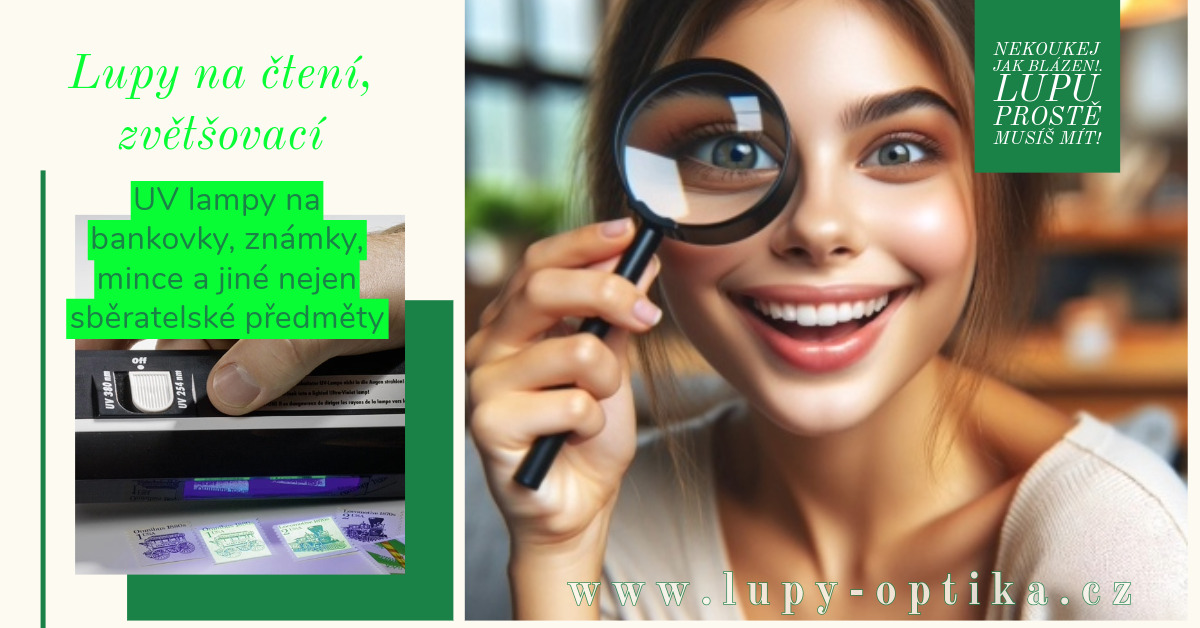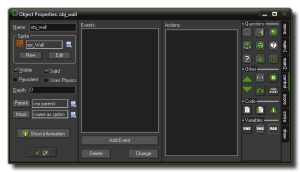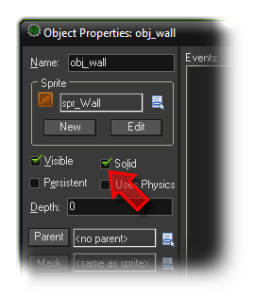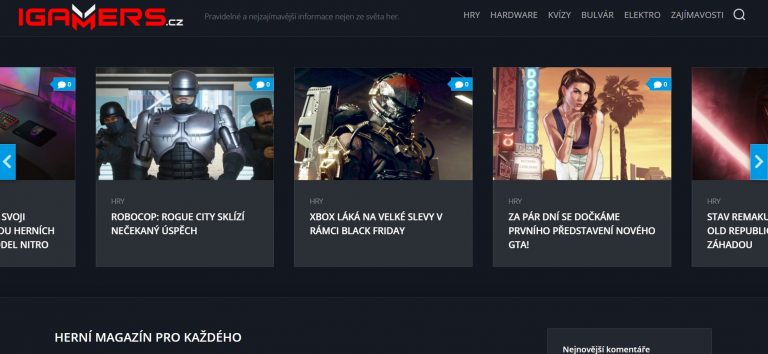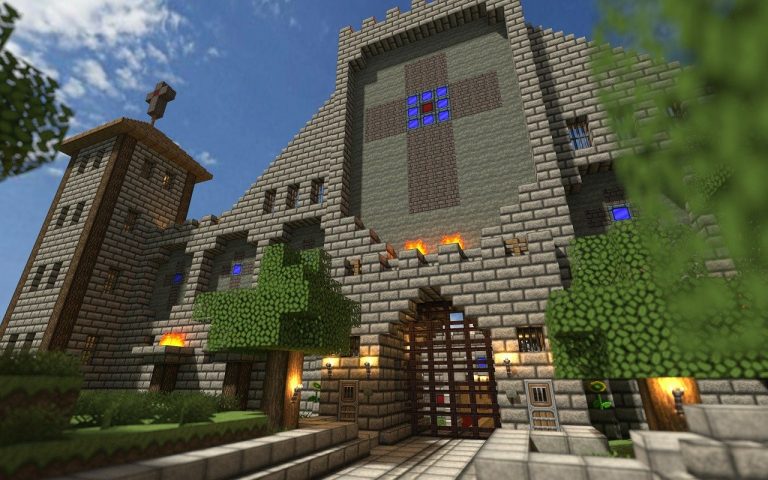Aplikace GameMaker: Studio je velmi mocným, přesto ale jednoduchým prostředkem, jak relativně snadno vytvořit profesionálně vypadající hry pro řadu platforem: Windows, iOS, Android nebo třeba HTML5. Když bude vaše hra opravdu dobrá, budete ji moci klidně i prodat. Nežli se ale dostanete do tohoto stádia, bude to ještě chvilku trvat, takže, s chutí do toho!
Další velmi potřebnou a často používanou ukázkou událostí je situace, kdy se dvě instance určitých objektů dotknou / srazí. Tehdy je zavolána pro změnu „Collision Event“. Když to celé vztáhneme na náš příklad, je jasné, že když klaun narazí do zdi, musí se od ní odrazit a pokračovat v pohybu jinam.
Dalším eventem / událostí je zase situace, kdy hráč stiskne nějaké tlačítko na klávesnici, klepne s myší na instanci objektu apod. I to zde použijeme: hned, jakmile hráč klepne na klauna myší, vyvolá to „Mouse Event“ jako odezvu.
Abyste mohli instanci objektu specifikovat, co se stane poté, když dojde k určité události, musíte připojit tzv. akce. Těch máte v editoru standardně na výběr velký počet. Tak kupříkladu, smíte instanci poslat určitým směrem, je tu akce přidávající skóre, pro přehrání zvuku, …
Definování herního objektu tedy zahrnuje následující kroky:
1. Objektu je nutno pořídit obrázek – sprite.
2. Objektu se nastaví výchozí vlastnosti.
3. Určíte, na jaké události budou instance objektu reagovat.
4. Je nutno zadat ve finále akce, jenž musíte provést, aby ve hře vůbec k něčemu došlo.
Ještě jednou zdůrazňujeme, že je rozdíl mezi objekty samotnými a jejich instancemi! Objekt zde definuje v první řadě jeho specifické herní chování (tj. jak reaguje na události). Z tohoto objektu tu může být jedna či více instancí, jenž se budou chovat podle toho, jak je nastavíte. Bráno z lidského pohledu na věci, objekty jsou abstraktní věci: třeba když se bavíte s někým o PC, bavíte se o abstraktním nekonkrétním objektu. Když ale specifikujete, že máte PC určitých vlastností, chování atd., to se již bavíte o konkrétní instanci předmětu.
Přidáváme objekty
Jak to tedy vše použít pro vaši hru? Pro rozjetí vašeho jednoduchého projektu budete potřebovat dvojici objektů, z nichž je prvním zeď, o které nemluvíme náhodou. Jde o to, že zeď nepotřebuje skoro nic nastavovat a nemá prakticky žádné chování (tj. nebude reagovat na žádné věci, co se ve hře budou dít).
K vytvoření zdi následujte tyto kroky:
Z rozevíracího menu „Resources Menu“ (hlavní okno aplikace) zvolte „Create Object“. Objeví se „Object Properties“ tak, jako na obrázku:
Do políčka „Name“ zadejte „obj_wall“.
Na konci oblasti „Sprite“ klepněte na ikonu menu a objeví se seznam dostupných spritů. Zvolte z nich „spr_wall“.
Instance zdi musí být ve hře „pevné“, jinak by jimi předměty (tj. klaun) mohly pronikat, takže zaškrtněte i volbu, která vám zaručí přesně to: jde o „Solid“ cca vlevo uprostřed.
Potvrďte OK a je to.
Nyní stejným způsobem vytvořte i klauna, jen mu místo jména dejte „obj_clown“ a jako sprite mu přidělte „spr_clown“. A pozor, klauna „solidního“ (pevného) nedělejte! Dejte ještě OK a je to.